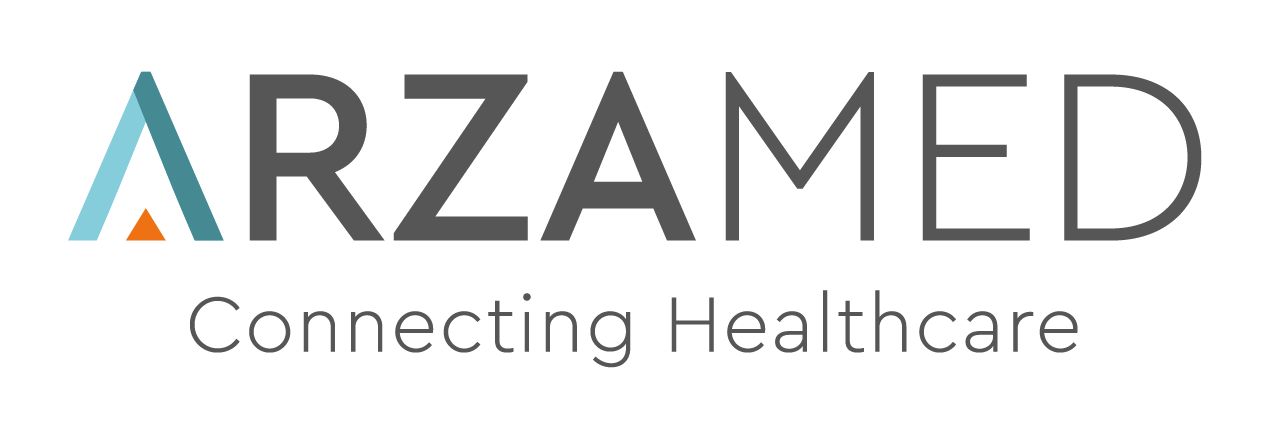Gestione Ricoveri
Come creare una proposta, una programmazione, un ricovero e un intervento
Giovanna ArzaMed
Ultimo aggiornamento 4 anni fa
All’interno di ArzaMed è possibile gestire gli interventi nei confronti dei pazienti gestendone le diverse fasi: proposta, programmazione, ricovero e intervento.
La funzionalità che gestisce questa procedura si chiama Ricoveri.
Nel pagina Ricoveri a cui si accede cliccando sul tasto apposito del menù principale a sinistra, è presente l’elenco di tutti i ricoveri suddivisi per stato.
È possibile effettuare delle ricerche specifiche, oltre che per stato grazie ai filtri pre-impostati, legate a: nome paziente, operatore associato, prestazione e contatti.
Inoltre, per gestire la programmazione è possibile filtrare anche per: categoria di ricovero, preferenza di periodo, provincia di residenza del paziente.
Come creare una proposta di intervento
Per accedere a Ricoveri è possibile farlo da Azioni Veloci in alto a destra in tutte le schermate di ArzaMed, tramite la voce del menù di sinistra Ricoveri e poi Nuovo Ricovero, tramite l’icona apposita nella cartella clinica del paziente ed in fine da calendario cliccando in +Evento e selezionando la voce ricovero.

Una volta aperta la pagina del ricovero potrete gestire le quattro fasi: PROPOSTA, PROGRAMMAZIONE, RICOVERO e INTERVENTO.
Partiamo dall'inserimento della PROPOSTA.
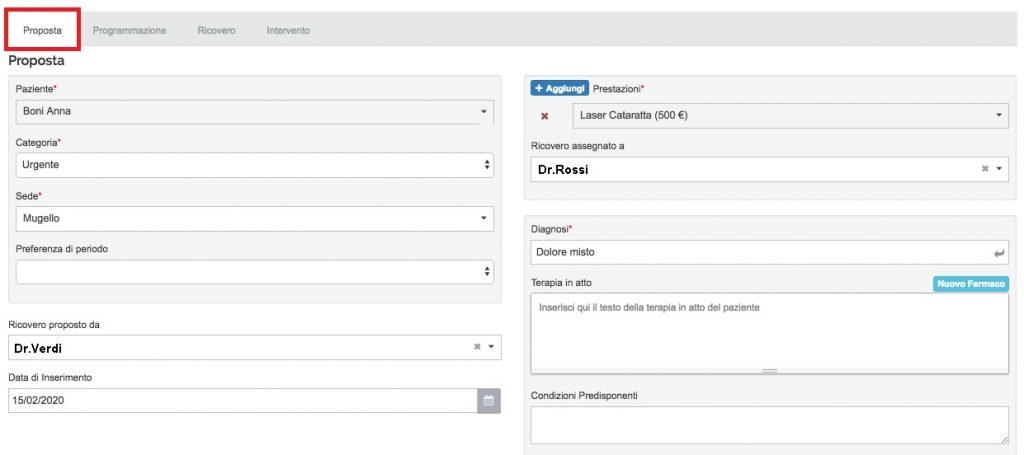
In questa sezione è possibile indicare le informazioni dedicate alla proposta d’intervento, quelle con l’asterisco sono obbligatorie:
- Paziente*: scegliere il paziente a cui proporre l’intervento. Se create un nuovo intervento da cartella clinica questa informazione sarà già inserita.
- Categoria*: scegliere a quale categoria appartiene l’intervento. Le categorie si possono personalizzare cliccando in IMPOSTAZIONI > CATEGORIE. Consiglio: la categoria può essere utilizzata anche per segnalare la classe di priorità.
- Sede*: scegliere in quale sede verrà eseguito l’intervento. Le sedi abilitate al ricovero si possono creare e modificare cliccando in IMPOSTAZIONI > SEDI.
- Preferenze di periodo: si può indicare il mese di preferenza in cui l’intervento dovrebbe essere eseguito.
- Prestazione*: indicare quale sarà la presentazione o le prestazioni eseguite durante l’intervento.
- Ricovero assegnato a: indicare l’utente che eseguirà l’intervento.
- Diagnosi*: indicare la diagnosi del paziente.
- Terapia in atto: se presente da cartella clinica verrà visualizzata, altrimenti si può indicare nello spazio adibito.
- Condizioni Predisponenti: spazio libero dedicato alle informazioni cliniche.
- Complicazioni Maggiormente Frequenti: spazio libero dedicato alle informazioni cliniche.
- Lateralità: è possibile indicare il lato in cui intervenire.
- Note: spazio libero dedicato alle informazioni cliniche oppure organizzative.
- Ricovero proposto da e data inserimento: sono gestiti in automatico, in base a quando viene inserita e da quale utente.
È possibile segnalare l’avvenuta firma del consenso informato, cliccando nel quadratino dedicato: Consenso Firmato oppure dalla lista dei ricoveri in corrispondenza di quello da modificare, nel menù Azioni cliccare Firma Consenso.
Al termine dell’inserimento dei dati potete concludere l’azione cliccando sul tasto SALVA a fine pagina.
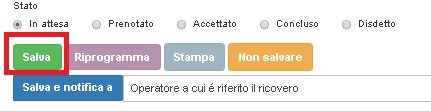
Per visualizzare la lista con tutte le proposte di intervento potete cliccare dal menù principale su RICOVERI e filtrare la lista cliccando su In Attesa in alto a sinistra.
Come programmare un intervento
Veniamo ora alla sezione PROGRAMMAZIONE.
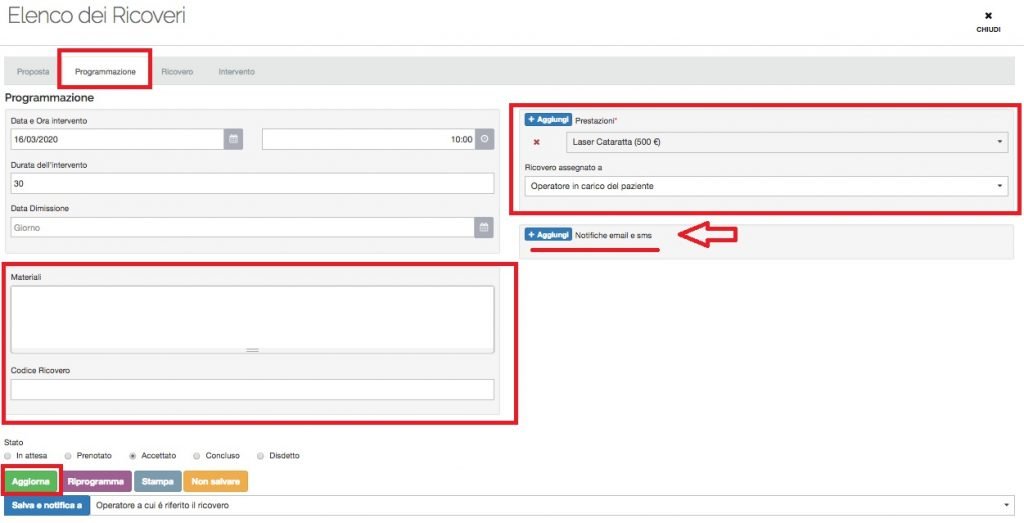
Le informazioni legate alla prestazione che verrà eseguita nell'intervento e l’operatore assegnato sono riportare a destra e seguiranno tutte le sezioni del ricovero.
Mentre posso andare ad indicare data e ora dell’intervento e la durata in caso non fosse già impostata in base alla prestazione.
Consiglio: se gli interventi hanno una durata fissa o vincolante per la programmazione, si può indicare la tempistica all'interno delle impostazioni della prestazione, cliccando nel menù IMPOSTAZIONI > PRESTAZIONI.
Materiali: spazio disponibile per indicare quali materiali eventualmente saranno necessari all'intervento.
Codice Ricovero: spazio dedicato all'inserimento di riferimenti all'intervento.
In fine, si possono impostare come per gli appuntamenti le notifiche nei confronti del paziente, da inviare tramite SMS o email. Per personalizzare le notifiche, IMPOSTAZIONI > NOTIFICHE. Qui la guida sulle notifiche pazienti.
Cliccando su AGGIORNA, le informazioni saranno salvate e l’intervento programmato anche nel calendario.
Per visualizzare la lista con tutti gli interventi programmati cliccare dal menù principale su RICOVERI e filtrare la lista cliccando su Prenotati in altro a sinistra.
CONFERMA DA PARTE DEL PAZIENTE
Nel caso in cui successivamente alla programmazione, si vuole segnalare la conferma e l’accettazione della data da parte del paziente, il ricovero potrà essere aggiornato allo stato di accettato, cliccando nella lista dei ricoveri nel tasto Azioni, ACCETTA.
Il ricovero verrà spostato nella lista Accettati.
DISDETTA DA PARTE DEL PAZIENTE
Nel caso in cui invece per una qualche ragione l’intervento non verrà più eseguito, è possibile segnalarlo come disdetto, cliccando nella lista dei ricoveri nel tasto Azioni, DISDICI.
Il ricovero verrà spostato nella lista Disdetti.
ELIMINAZIONE DEL RICOVERO
Per eliminare l’attività di ricovero/intervento dalla cartella clinica del paziente e dal calendario, nella lista dei ricoveri cliccare nel tasto Azioni, RIMUOVI.
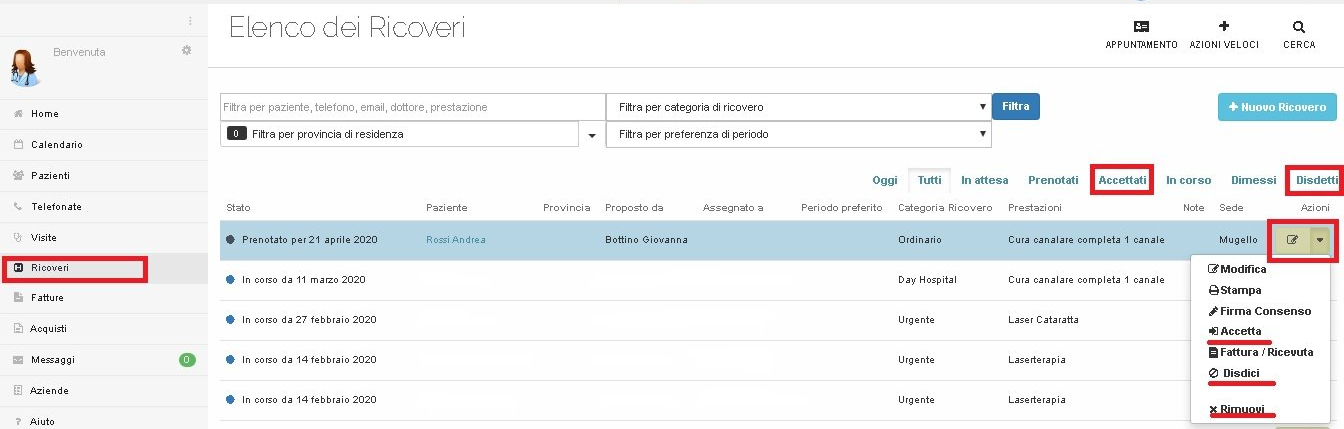
Come gestire le informazioni sul ricovero
La sezione RICOVERO serve per archiviare le informazioni legate alla gestione del ricovero e alle attività eventualmente successive all'intervento.

- Medico accettazione: spazio dedicato all'indicazione di chi si occuperà dell’accettazione del paziente;
- Esame obiettivo accettazione: spazio dedicato all'indicazione di ulteriori informazioni cliniche;
- Numero cartella clinica: spazio dedicato all’indicazioni di riferimenti di cartelle esterne ad ArzaMed;
- Codice ICD9: spazio dedicato alla classificazione internazionale di malattie e problemi di salute;
- Codice ICD10: spazio dedicato alla classificazione internazionale di malattie e problemi di salute;
- Follow Up: a conclusione è possibile automatizzare un’azione successiva da gestire: telefonata, visita o nuovo intervento.
Come gestire le informazioni cliniche sull'intervento
L’ultima sezione della pagina è INTERVENTO.
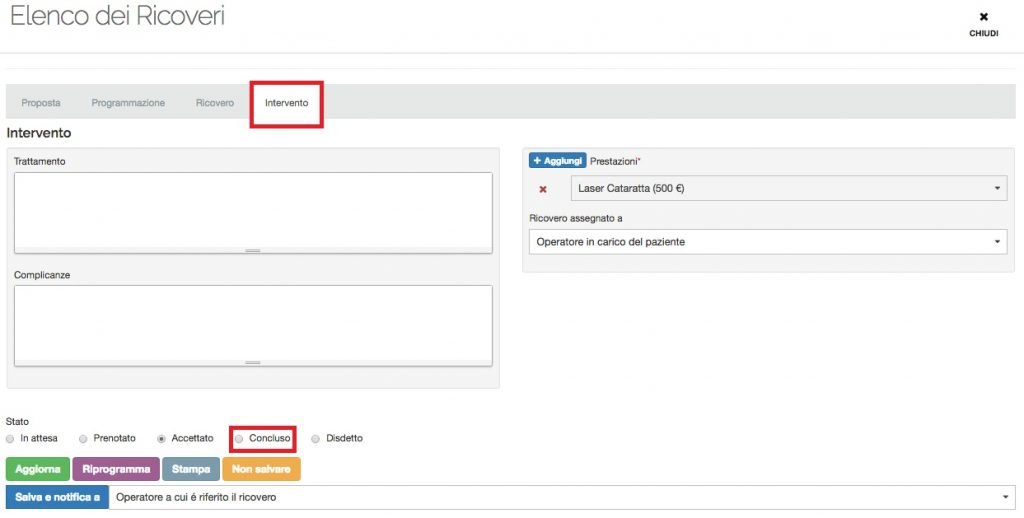
Qui sono presenti due spazi Trattamento e Complicanze a disposizione del medico per inserire dati clinici sull'intervento e archiviarli in cartella clinica.
Per terminare le attività sul ricovero, si può cliccare su CONCLUSO in basso nella pagina in corrispondenza degli stati.
Stampe collegate e Report
- È possibile inserire nella sezione STAMPE, i modelli che gestiscano le variabili del ricovero/intervento.
- Mentre è possibile esportare tutti i ricoveri/interventi tramite gli EXPORT.
Come attivare il modulo
Se il modulo plus non fa parte delle funzioni del tuo piano, richiedi l’attivazione inviando un’email a info@arzamed.com oppure contatta il tuo referente commerciale chiamando lo 0541 081788.